从视频中删除水印的 4 种主要方法
从互联网下载时,您可以轻松获得带水印的视频。除了个人水印之外,您还会看到一些官方水印。例如,从 TikTok 下载的视频带有 TikTok 水印。
针对不同的需求,您想要去除视频水印。这篇文章分享了4个有效的方法来帮助你 去除视频水印。无论出于何种原因,当您需要去除视频水印时,可以使用以下解决方案将其删除。
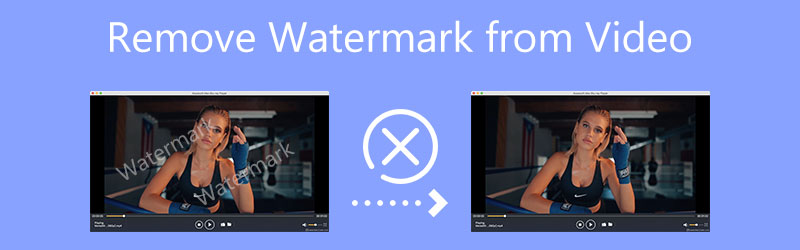
- 指南清单
- 第 1 部分。删除计算机上的视频水印
- 第 2 部分:从 iPhone 上的视频中删除水印
- 第 3 部分:从 Android 上的视频中删除水印
- 第 4 部分:从在线视频中删除水印
- 第五部分. 如何从视频中删除水印的常见问题解答
第 1 部分:如何从计算机上的视频中删除水印
当您想要从计算机上的视频中删除水印时,无论您使用的是Mac还是Windows 11/10/8/7 PC,您都可以尝试强大的功能 Video Converter Ultimate。它设计有许多常用的编辑和转换功能。对于视频水印去除,它提供了单独的 视频水印去除器 工具可让您快速擦除或模糊视频上的水印。
使用视频水印去除器去除视频水印
根据您的电脑系统下载合适的下载版本并打开。单击 工具箱 选项卡显示常用工具。选择 视频水印去除器 继续前进。

在弹出窗口中 视频水印去除器 窗口中,单击 + 图标以选择并添加您的视频。然后内置播放器将开始播放您的视频。您可以使用它来找到该视频上的水印。
单击 添加去水印区域 按钮。现在您可以自由调整区域以完全覆盖视频水印。该视频水印去除器采用先进的人工智能技术,可以准确识别周围的视频内容以填充水印区域。

点击 玩 按钮查看水印去除效果。如果您对结果满意,可以点击 出口 按钮将编辑后的视频保存到您的计算机上。
通过裁剪方式去除视频水印
确保您正在使用 转换器 功能,然后单击大 加 按钮加载您的视频文件。
单击 编辑 您添加的视频下方的 图标可进入主编辑窗口。在这里您可以使用 旋转和裁剪 功能来裁剪视频并删除水印。您可以自由调整裁剪区域以去除水印区域。
需要注意的是,如果水印位于主视频内容的中央部分,则无法使用这种裁剪方式来擦除水印。相反,您可以选择模糊水印或覆盖它。
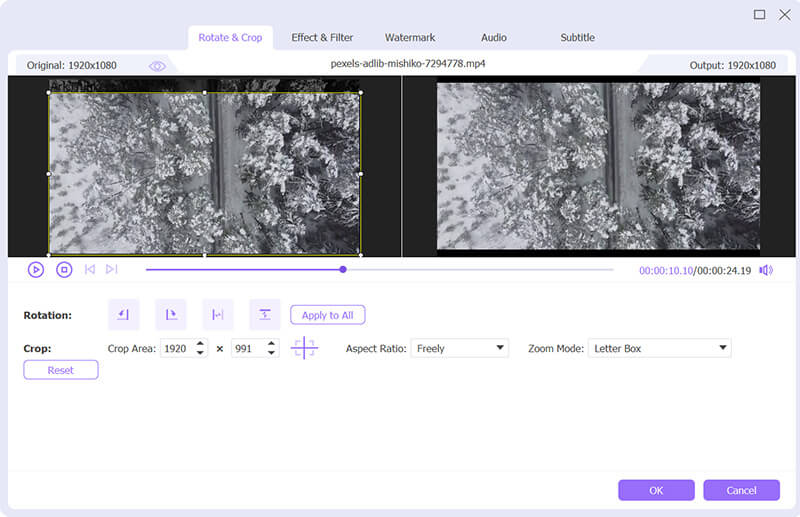
从下拉列表中选择合适的输出格式 全部转换为,然后单击 全部转换 按钮完成水印去除并将视频存储在计算机上。

第 2 部分:如何在 iPhone 和 iPad 上删除视频中的水印
iOS 中设计了一些基本的视频编辑功能,供 iPhone 和 iPad 用户直接编辑视频。当您想从视频中删除水印时,可以使用其裁剪功能。
在“照片”应用中打开您的视频。点击 编辑 右上角的按钮可显示编辑选项。
点击 庄稼 图标,然后使用它来删除视频水印。您还可以使用其他编辑功能来编辑该视频。编辑后,点击 完毕 右下角以保存您的更改。

如果您不想使用这种内置裁剪方法从视频中裁剪出水印,您可以前往App Store,找到视频水印去除器应用程序,然后使用它来去除视频水印。
第 3 部分:如何从 Android 手机上的视频中删除水印
作为 Android 用户,您需要从 Google Play 商店获取视频水印去除器应用程序来帮助您去除视频中的水印。您可以前往 Google Play,搜索视频水印去除器或视频裁剪应用程序,将其安装在 Android 设备上,然后使用它来删除视频上的水印。这里我们采用简单易用的 视频橡皮擦 以Android手机上的视频水印去除为例。
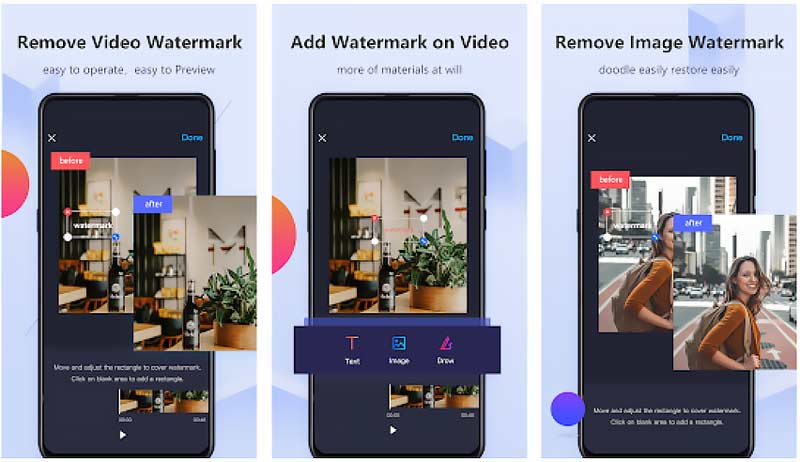
在 Android 手机上打开 Google Play 商店,搜索视频橡皮擦应用程序,然后安装它。
打开此视频水印去除应用程序,点击 +, 进而 照片库 添加您的视频。
点击 我 图标以显示更多选项。选择 删除水印 选项。用手指在视频水印周围创建一个去水印框。之后,点击 开始 从视频中删除水印。
第 4 部分. 如何免费从在线视频中删除水印
市场上有大量在线视频水印去除器可以帮助您直接删除视频上的水印。但这些在线工具主要是为编辑小视频剪辑而设计的。您无法使用它们从大型视频文件中删除水印。如果您想在线去除视频水印,您可以尝试易于使用的 123个应用.
打开网络浏览器并访问 123APPS 网站。从顶部的下拉列表中 视频工具 菜单,选择 删除标志 工具。然后您将被带到一个 从视频中删除徽标 页。当您到达那里时,单击 打开文件 按钮将您的视频添加到其中。
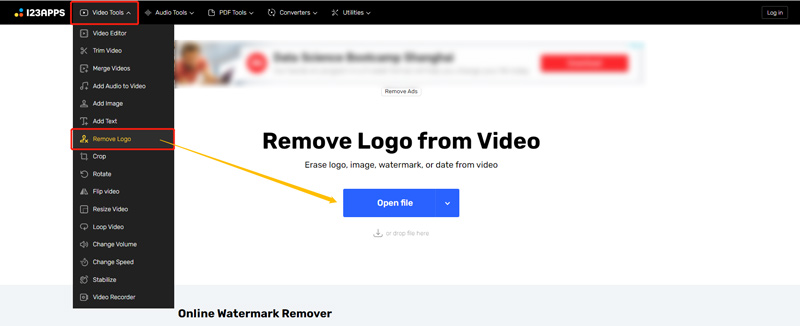
选择您要从此视频中删除的区域。您可以使用鼠标选择水印区域。
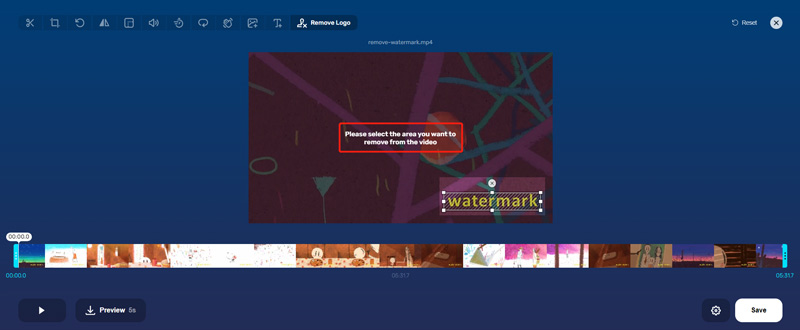
您可以点击 预览 按钮查看视频去水印效果。然后单击 节省 按钮开始上传和编辑视频。整个过程完成后,您可以再次单击“保存”按钮将编辑后的视频下载到您的计算机上。
第五部分. 如何从视频中删除水印的常见问题解答
如何彻底去除视频水印?
您可以使用上面的裁剪解决方案来完全去除视频水印。使用此方法时,您将删除一些视频内容。推荐的 视频水印去除器 可以帮助您从视频中删除水印。但它可能会覆盖或模糊水印区域。
如何去除TikTok视频上的水印?
您可以先将 TikTok 视频保存在设备上,然后使用上述方法从下载的 TikTok 视频中裁剪或删除水印。
我可以下载没有水印的 TikTok 视频吗?
是的。打开TikTok应用程序,找到您要下载的无水印视频。点击“共享”按钮,然后从“共享到”中选择“实时照片”选项。该 TikTok 视频将保存为无水印的实时照片。然后,您可以在“照片”应用程序中打开它,选择“共享”功能,然后使用“另存为视频”选项将其恢复为视频。
结论
这篇文章提供了 4 种方法来帮助你 删除视频中的水印 在不同的设备上。您可以使用相关的视频水印去除器轻松去除视频水印。
你怎么看这个帖子?点击评价这篇文章。
出色的
评分: 4.6 / 5(基于 166 票)
相关文章
- 编辑视频
- 压缩 Web、电子邮件、Discord、WhatsApp 或 YouTube 视频
- 反转视频 在 iPhone、Android、计算机上反转视频
- 如何在 iPhone、Android、在线和 Mac/PC 上加快视频速度
- 如何使用 5 个最佳照片/视频到 GIF 转换器制作 GIF
- 如何使用 3 个音乐视频制作应用程序制作音乐视频
- 如何编辑慢动作视频并减慢视频速度
- 如何在不同设备上为视频添加水印 2022
- 使用 4 个视频水印去除器从视频中去除水印
- 如何在 iPhone、Android、Mac/PC 和在线上旋转视频
- 在 iPhone、Android、Windows 和 Mac 上在线修剪视频



